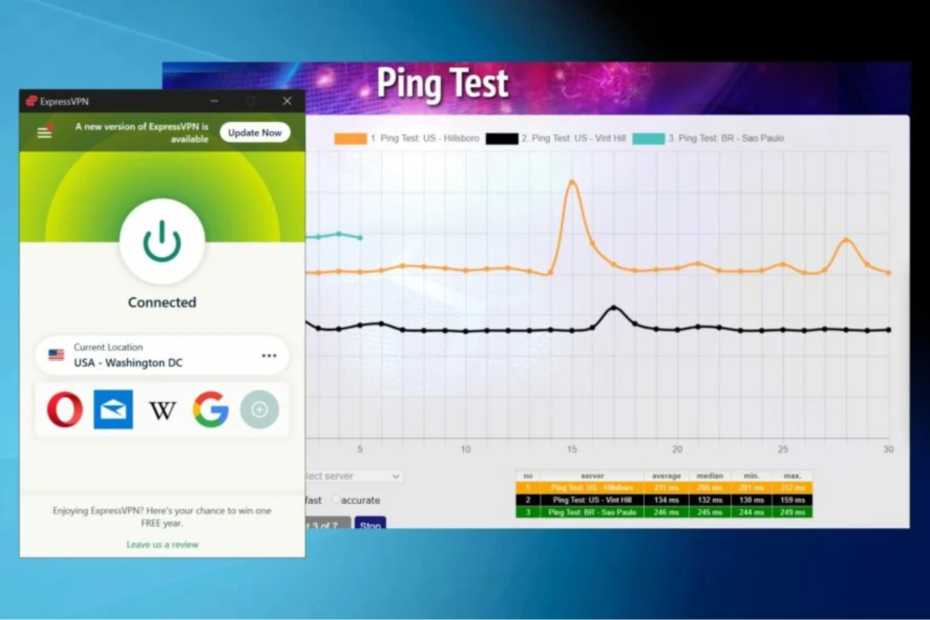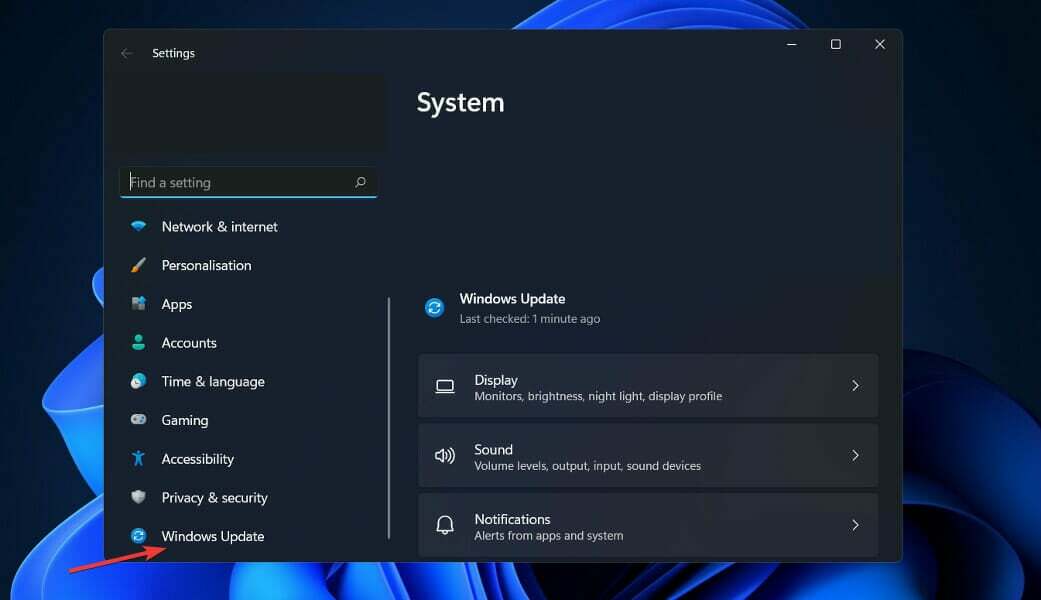Ако компютърът се зарежда по-бавно, след като сте инсталирали Актуализация на годишнината, бъдете сигурни, че няма нищо лошо във вашето устройство. Този проблем причинява операционната система, тъй като много потребители, работещи под Windows 10 версия 1607 потвърдено.
Този проблем засяга доста голям брой потребители, принуждавайки ги да чакат минути в края, за да стартират компютрите си. Съдейки по техните коментари, изглежда, че времето за зареждане се е увеличило десет пъти след инсталирането на актуализацията.
Потребителите се оплакват от проблеми с бавното зареждане в Windows 10 Anniversary Update
„След като инсталирах Windows 10 Anniversary Update, скоростта на зареждане е напълно намалена.
Преди надстройка отнема само 4-5 секунди, но след надстройка отнема около 50-60 секунди за зареждане. "
„Точно преди тази актуализация ще отнеме само 30 секунди, сега след тази актуализация отнема между 1 минута 30 секунди и 3 минути.
НЕ ИНСТАЛИРАХ НИЩО ДРУГО, ТОЗИ АКТУАЛИЗАЦИЯ ЗНАЧНО ЗАБАВИ КОМПЮТЪРА МИ. "
Инженерите на Microsoft за поддръжка са изброили поредица от поправки за решаване на този проблем, но потребителите потвърдиха, че никой от тях наистина не работи.
Как да накарате компютъра си да стартира по-бързо
Решение 1 - сканирайте компютъра си
Стартирайте пълносистемно сканиране, за да го премахнете възможни инфекции, ако не сте сканирали машината си преди надстройка.
Решение 2 - Деактивирайте ненужните стартиращи приложения
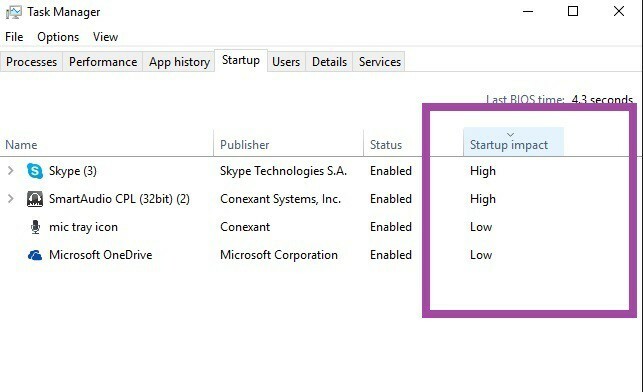
- Стартирайте Диспечер на задачите > изберете Започвам раздел
- Филтрирайте приложенията според техните Рейтинг на въздействието при стартиране > деактивирайте приложенията с голямо въздействие върху стартирането, но запазете софтуера за сигурност.
Решение 3 - включете бързото стартиране
- Тип опции за захранване в полето за търсене> изберете първия резултат
- Изберете Какво правят бутоните за захранване
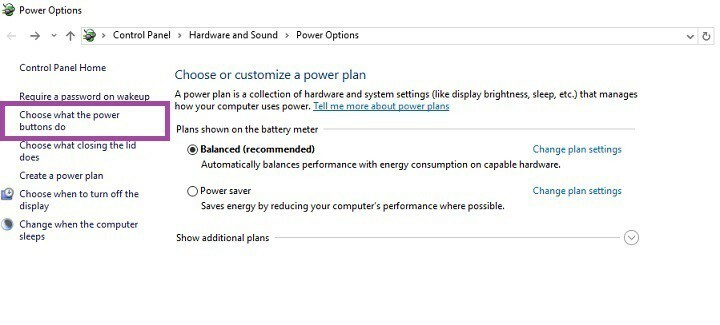
3. Превъртете надолу до Настройки за изключване > отметнете Включете бързото стартиране отметка> Запазите промените.
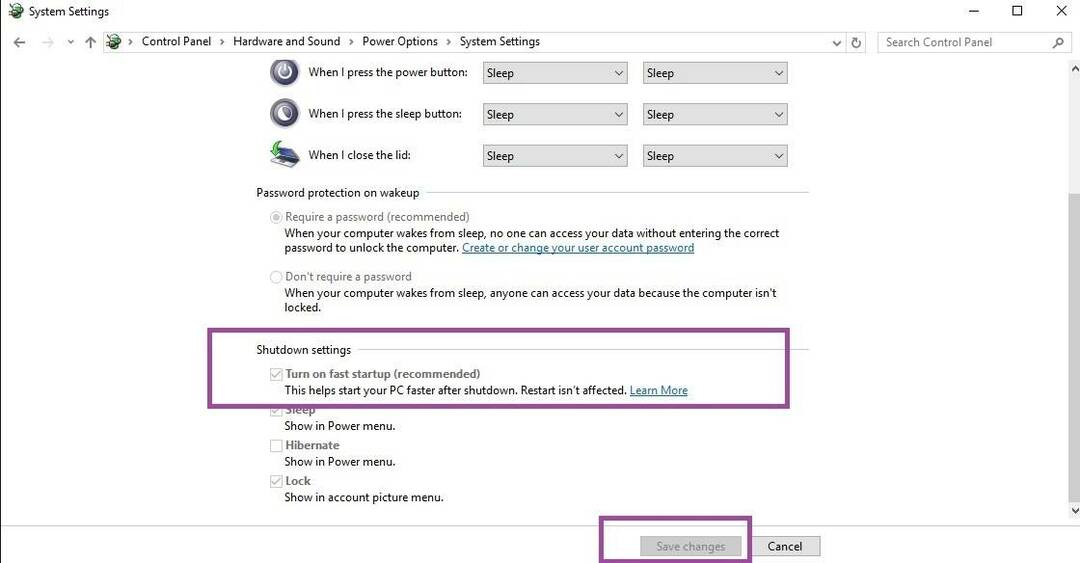
Ако никое от изброените по-горе решения не ви помогне, можете или да преинсталирате Anniversary Update, или просто да се върнете към предишната версия на Windows.
СВЪРЗАНИ ИСТОРИИ, КОИТО ТРЯБВА ДА ПРОВЕРИТЕ:
- Surface Pro 4 остана в цикъл за рестартиране след инсталирането на Windows 10 Anniversary Update
- Поправка: Windows 10 няма да се събуди от сън след актуализацията на годишнината
- Поправка: Не мога да инсталирам разширения Edge в Windows 10 Anniversary Update